联想双显卡切换最有效方法
联想显卡切换
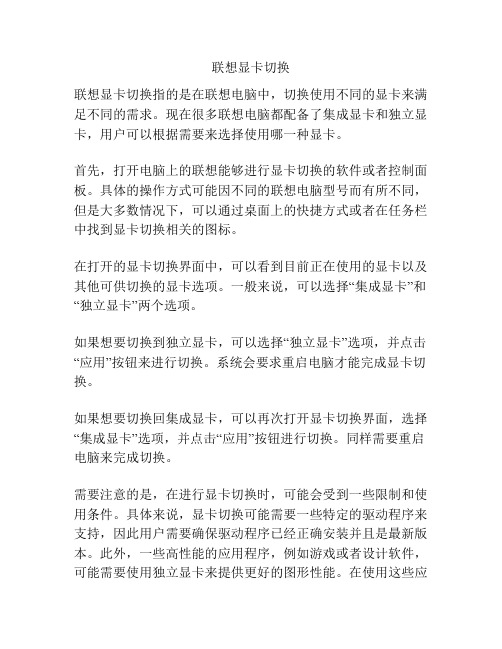
联想显卡切换
联想显卡切换指的是在联想电脑中,切换使用不同的显卡来满足不同的需求。
现在很多联想电脑都配备了集成显卡和独立显卡,用户可以根据需要来选择使用哪一种显卡。
首先,打开电脑上的联想能够进行显卡切换的软件或者控制面板。
具体的操作方式可能因不同的联想电脑型号而有所不同,但是大多数情况下,可以通过桌面上的快捷方式或者在任务栏中找到显卡切换相关的图标。
在打开的显卡切换界面中,可以看到目前正在使用的显卡以及其他可供切换的显卡选项。
一般来说,可以选择“集成显卡”和“独立显卡”两个选项。
如果想要切换到独立显卡,可以选择“独立显卡”选项,并点击“应用”按钮来进行切换。
系统会要求重启电脑才能完成显卡切换。
如果想要切换回集成显卡,可以再次打开显卡切换界面,选择“集成显卡”选项,并点击“应用”按钮进行切换。
同样需要重启电脑来完成切换。
需要注意的是,在进行显卡切换时,可能会受到一些限制和使用条件。
具体来说,显卡切换可能需要一些特定的驱动程序来支持,因此用户需要确保驱动程序已经正确安装并且是最新版本。
此外,一些高性能的应用程序,例如游戏或者设计软件,可能需要使用独立显卡来提供更好的图形性能。
在使用这些应
用程序时,系统通常会自动切换到独立显卡。
如果用户想要手动切换显卡,可以在应用程序的设置中进行更改。
总而言之,联想显卡切换是一种方便的功能,用户可以根据实际需求来选择使用不同的显卡。
通过简单的操作就可以实现切换,提供更好的图形性能和应用程序的运行速度。
笔记本电脑双显卡如何切换到独立显卡
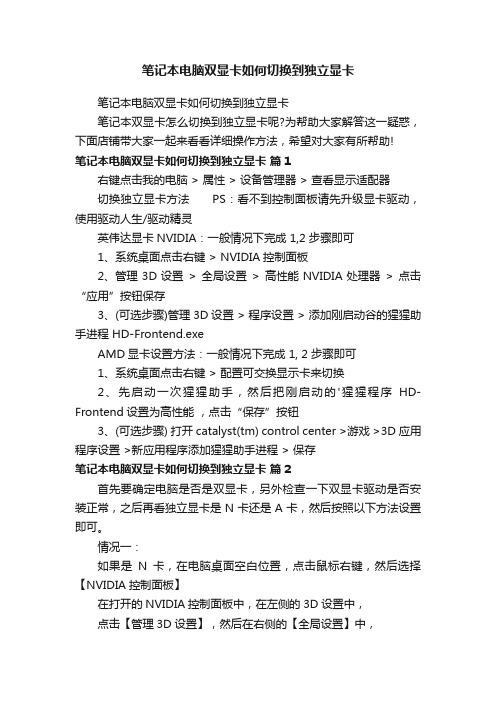
笔记本电脑双显卡如何切换到独立显卡笔记本电脑双显卡如何切换到独立显卡笔记本双显卡怎么切换到独立显卡呢?为帮助大家解答这一疑惑,下面店铺带大家一起来看看详细操作方法,希望对大家有所帮助!笔记本电脑双显卡如何切换到独立显卡篇1右键点击我的电脑 > 属性 > 设备管理器 > 查看显示适配器切换独立显卡方法PS:看不到控制面板请先升级显卡驱动,使用驱动人生/驱动精灵英伟达显卡NVIDIA:一般情况下完成 1,2 步骤即可1、系统桌面点击右键 > NVIDIA控制面板2、管理3D设置> 全局设置> 高性能NVIDIA处理器> 点击“应用”按钮保存3、(可选步骤)管理3D设置 > 程序设置 > 添加刚启动谷的猩猩助手进程 HD-Frontend.exeAMD显卡设置方法:一般情况下完成 1, 2 步骤即可1、系统桌面点击右键 > 配置可交换显示卡来切换2、先启动一次猩猩助手,然后把刚启动的'猩猩程序HD-Frontend设置为高性能,点击“保存”按钮3、(可选步骤) 打开catalyst(tm) control center >游戏 >3D应用程序设置 >新应用程序添加猩猩助手进程 > 保存笔记本电脑双显卡如何切换到独立显卡篇2首先要确定电脑是否是双显卡,另外检查一下双显卡驱动是否安装正常,之后再看独立显卡是N卡还是A卡,然后按照以下方法设置即可。
情况一:如果是N卡,在电脑桌面空白位置,点击鼠标右键,然后选择【NVIDIA控制面板】在打开的NVIDIA控制面板中,在左侧的3D设置中,点击【管理3D设置】,然后在右侧的【全局设置】中,将首选图形处理器下方的选项,更改为【高性能NVIDIA处理器】,完成后,记得再点击底部的【保存】即可这样设置,就可以将双显卡电脑,切换到默认为独立显卡高性能环境下运行了。
情况二:以上是N卡设置方法,下面是A卡,同样是在电脑桌面空白位置,点击鼠标【右键】,在弹出的选项中,点击【配置可交换显示卡】在弹出的AMD可切换显示卡设置中,可以将需要设置为独立显卡运行的应用程序添加进来,然后选择【高性能】即可,完成后点击底部的【保存】就可以了。
ThingpadE420、E520双显卡切换方法

适用机型:ThinkPad Edge E420,ThinkPad Edge E520
适用显卡:AMD Radeon HD 6470M、6630M
适用系统:Win7
切换前提:需要先安装成功AMD可切换显卡驱动,详情参见官网《AMD E420 E520可切换显卡安装方法》文档。
切换方法一:
桌面上右键—选择显示卡属性
选择左侧的可切换显卡方式—根据应用程序需要选择图形处理器
选择可切换显示卡--点击浏览可以选择程序,添加程序快捷方式即可
点击高性能、省电、等选项即可切换显卡
高性能表示使用独立显卡,省电表示使用集成显卡
切换方法二:
桌面右键选择显示卡属性
首选项—高级试图
选择可切换显卡方式—手动或根据电源选择图形处理器
点击更改(屏幕会黑、闪烁几次)。
联想T400、R400、500笔记本win7系统下如何实现双显卡切换

如果是刚刚安装的系统,直接安装以下步骤操作:
1.开机出现Think启动画面时按键盘上的F1键进入BIOS界面,BIOS里设置Default Primary Video Device为PCI Express,设置Graphics Device为Discrete,OS Detection for Switchable Graphics为Disabled;
/support/driver/detail.aspx?docID=DR1197539101703&docTypeID=DOC_TYPE_DRIVER
4.安装ACPI电源驱动,就是Power Manager Driver;/support/driver/detail.aspx?docID=DR1197863947328&docTypeID=DOC_TYPE_DRIVER
安全芯片。是个非常好的东西。保护你机器中最重要的机密数据,比如密码,指纹信息等。不过如果机器中没有特别特别重要的东西,建议可以不装,因为有时候装上去后机器速度有些慢。可以在BIOS中的security选项中把安全芯片关闭掉。
win7系统下如何实现双显卡切换(T400/R400/500)
如果已经安装了驱动,则首先打开控制面板--程序和功能,卸载所有带有ATI字样的程序和ThinkPad 电源管理 和ThinkPad power manager driver(电源管理软件和驱动)。然后右键点击计算机图标,选择管理--设备管理器,将所有显卡设备全部卸载(包括集成显卡,右键点击选择卸载)。之后重新启动电脑按照以下步骤操作来手动安装win7系统下的驱动。
/support/driver/detail.aspx?docID=DR1197862934453&docTypeID=DOC_TYPE_DRIVER
笔记本双显卡切换
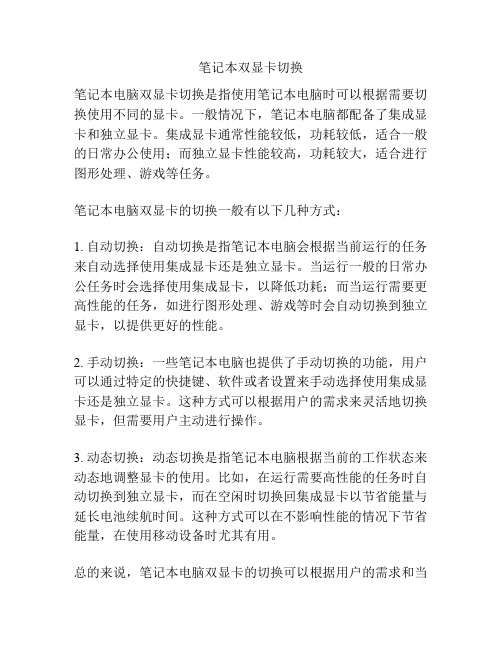
笔记本双显卡切换
笔记本电脑双显卡切换是指使用笔记本电脑时可以根据需要切换使用不同的显卡。
一般情况下,笔记本电脑都配备了集成显卡和独立显卡。
集成显卡通常性能较低,功耗较低,适合一般的日常办公使用;而独立显卡性能较高,功耗较大,适合进行图形处理、游戏等任务。
笔记本电脑双显卡的切换一般有以下几种方式:
1. 自动切换:自动切换是指笔记本电脑会根据当前运行的任务来自动选择使用集成显卡还是独立显卡。
当运行一般的日常办公任务时会选择使用集成显卡,以降低功耗;而当运行需要更高性能的任务,如进行图形处理、游戏等时会自动切换到独立显卡,以提供更好的性能。
2. 手动切换:一些笔记本电脑也提供了手动切换的功能,用户可以通过特定的快捷键、软件或者设置来手动选择使用集成显卡还是独立显卡。
这种方式可以根据用户的需求来灵活地切换显卡,但需要用户主动进行操作。
3. 动态切换:动态切换是指笔记本电脑根据当前的工作状态来动态地调整显卡的使用。
比如,在运行需要高性能的任务时自动切换到独立显卡,而在空闲时切换回集成显卡以节省能量与延长电池续航时间。
这种方式可以在不影响性能的情况下节省能量,在使用移动设备时尤其有用。
总的来说,笔记本电脑双显卡的切换可以根据用户的需求和当
前的工作状态来智能地选择合适的显卡使用,既能提供足够的性能,又能节省能量,提高续航时间。
这对于需要在不同场景下使用笔记本电脑的用户来说非常方便。
双显卡怎么切换到独立显卡

双显卡怎么切换到独立显卡CPU集成核心显卡、外加电脑中还配备独立显卡,这样的电脑就拥有双显卡,正常情况下,双显卡会自动切换智能运行。
那么,双显卡怎么切换到独立显卡呢?下面让我们来看看吧。
一、如何判断是否双显卡右键点击我的电脑 > 属性 > 设备管理器 > 查看显示适配器二、切换独立显卡方法1.返回到桌面的位置,然后找到计算机图标并右键点击,选择下滑菜单中的管理。
2.进入到计算机管理页面之后,咱们在左侧的菜单中依次展开设备管理器-查看显示适配器,如下图中所示,这个时候就可以看到电脑中的两种不同的显卡了,一般电脑都有两个的。
3.返回到桌面界面,然后在空白处点击右键,在弹出来的窗口中选择配置可交换显卡,这里还需要使用一个软件才可以,小编一般使用的是猩猩助手,大家可以事先下载一个。
4.进入该软件,咱们将HD-Frontend设置为高性能,然后点击保存设置。
5.然后咱们再次返回到桌面点击右键菜单,然后依次点击catalyst(tm) control center >游戏 >3D应用程序设置 >新应用程序添加猩猩助手进程,然后保存即可。
三、AMD显卡设置方法一般情况下完成 1, 2 步骤即可1、系统桌面点击右键 > 配置可交换显示卡来切换2、先启动一次猩猩助手,然后把刚启动的猩猩程序HD-Frontend设置为高性能,点击“保存”按钮3、(可选步骤) 打开catalyst(tm) control center >游戏 >3D应用程序设置 >新应用程序添加猩猩助手进程 > 保存延伸阅读双卡互联就是所谓的SLI和CrossFire技术。
随着PCI-E平台的在市场中的逐步推广,NVIDIA将原来3DFX公司的Voodoo2 SLI技术再次引入,并在此基础上加以改进正式发布了以融合NVIDIA自身特点的SLI技术。
SLI 全称Scalable Link Interface ,是NVIDIA公司于2007年6月28日推出的一种革命性技术。
笔记本如何切换显卡
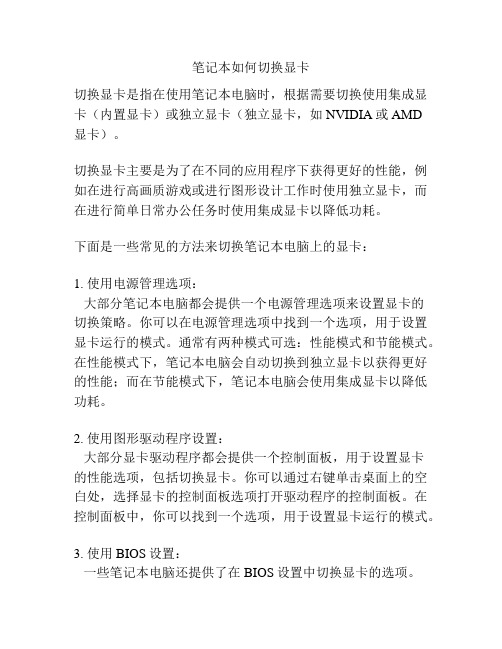
笔记本如何切换显卡切换显卡是指在使用笔记本电脑时,根据需要切换使用集成显卡(内置显卡)或独立显卡(独立显卡,如NVIDIA或AMD显卡)。
切换显卡主要是为了在不同的应用程序下获得更好的性能,例如在进行高画质游戏或进行图形设计工作时使用独立显卡,而在进行简单日常办公任务时使用集成显卡以降低功耗。
下面是一些常见的方法来切换笔记本电脑上的显卡:1. 使用电源管理选项:大部分笔记本电脑都会提供一个电源管理选项来设置显卡的切换策略。
你可以在电源管理选项中找到一个选项,用于设置显卡运行的模式。
通常有两种模式可选:性能模式和节能模式。
在性能模式下,笔记本电脑会自动切换到独立显卡以获得更好的性能;而在节能模式下,笔记本电脑会使用集成显卡以降低功耗。
2. 使用图形驱动程序设置:大部分显卡驱动程序都会提供一个控制面板,用于设置显卡的性能选项,包括切换显卡。
你可以通过右键单击桌面上的空白处,选择显卡的控制面板选项打开驱动程序的控制面板。
在控制面板中,你可以找到一个选项,用于设置显卡运行的模式。
3. 使用BIOS设置:一些笔记本电脑还提供了在BIOS设置中切换显卡的选项。
你可以通过按下电源按钮的同时按下电脑的特定按键来进入BIOS设置界面。
在BIOS设置界面中,你可以找到一个选项,用于设置显卡运行的模式。
切换显卡时需要注意以下几点:1. 一些笔记本电脑可能无法切换显卡,这取决于电脑的硬件和驱动程序支持。
你可以在电脑的用户手册或官方网站上查找更多信息。
2. 在切换显卡时可能需要重启电脑才能生效,这取决于你使用的电脑和驱动程序。
3. 切换成独立显卡会提高性能,但也会增加电脑的功耗和发热量。
在进行高负载的任务时,最好使用电源适配器,并注意电脑的散热情况。
总结起来,切换显卡是通过电源管理选项、图形驱动程序设置或BIOS设置来实现的。
每个笔记本电脑的切换方法可能会有所不同,你可以根据你的电脑型号和驱动程序进行相应调整。
切换显卡可以根据需要提高性能或降低功耗,在使用时需要注意电脑的散热情况和电源使用情况。
笔记本双显卡如何切换到独立显卡
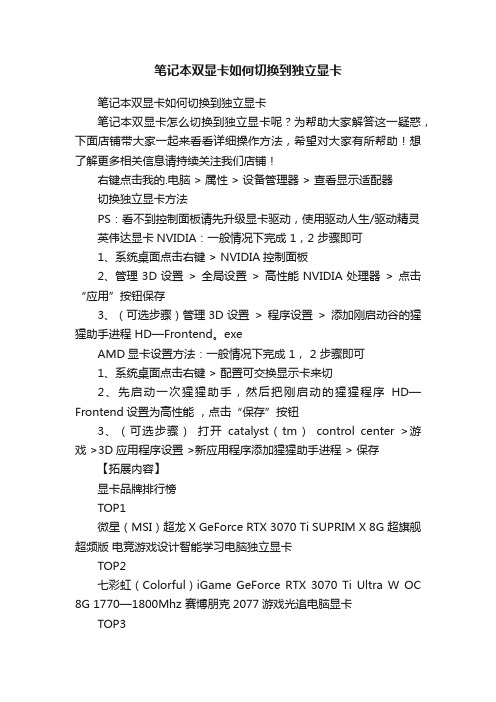
笔记本双显卡如何切换到独立显卡笔记本双显卡如何切换到独立显卡笔记本双显卡怎么切换到独立显卡呢?为帮助大家解答这一疑惑,下面店铺带大家一起来看看详细操作方法,希望对大家有所帮助!想了解更多相关信息请持续关注我们店铺!右键点击我的.电脑 > 属性 > 设备管理器 > 查看显示适配器切换独立显卡方法PS:看不到控制面板请先升级显卡驱动,使用驱动人生/驱动精灵英伟达显卡NVIDIA:一般情况下完成 1,2 步骤即可1、系统桌面点击右键 > NVIDIA控制面板2、管理3D设置> 全局设置> 高性能NVIDIA处理器> 点击“应用”按钮保存3、(可选步骤)管理3D设置> 程序设置> 添加刚启动谷的猩猩助手进程 HD—Frontend。
exeAMD显卡设置方法:一般情况下完成 1, 2 步骤即可1、系统桌面点击右键 > 配置可交换显示卡来切2、先启动一次猩猩助手,然后把刚启动的猩猩程序HD—Frontend设置为高性能,点击“保存”按钮3、(可选步骤)打开catalyst(tm)control center >游戏 >3D应用程序设置 >新应用程序添加猩猩助手进程 > 保存【拓展内容】显卡品牌排行榜TOP1微星(MSI)超龙X GeForce RTX 3070 Ti SUPRIM X 8G 超旗舰超频版电竞游戏设计智能学习电脑独立显卡TOP2七彩虹(Colorful)iGame GeForce RTX 3070 Ti Ultra W OC 8G 1770—1800Mhz 赛博朋克2077游戏光追电脑显卡TOP3影驰(Galaxy)GeForce RTX 3070 Ti 星曜 OC 永劫无间版 N卡/电竞专业游戏显卡TOP4华硕 ASUS DUAL—RX6600XT—O8G AMD RADEON RX 6600 XT 电竞游戏显卡TOP5技嘉魔鹰GIGABYTE GeForce RTX 3070 Ti GAMING OC 8G电竞游戏设计智能学习电脑独立显卡支持4KTOP6耕升(GAINWARD)RTX 3070Ti 8GB 电脑游戏显卡 RTX3070TI 追风8GTOP7铭瑄(MAXSUN)MS—GeForce RTX3050 iCraft 8G 电竞之心电脑游戏/专业设计/直播显卡TOP8蓝宝石(Sapphire)AMD RADEON RX 6600 XT 8G D6 超白金OC 显卡 8GB GDDR6 RDNA2架构游戏显卡TOP9迪兰(Dataland) AMD RADEON RX 6800 XT 16G X 战神显卡16GB GDDR6 AMD RDNA2架构赛博朋克2077游戏显卡TOP10索泰(ZOTAC)RTX3070Ti天启OC显卡/N卡/台式机/游戏/电竞/网课/高效办公/独立显卡/8G显存。
电脑双显卡怎么设置
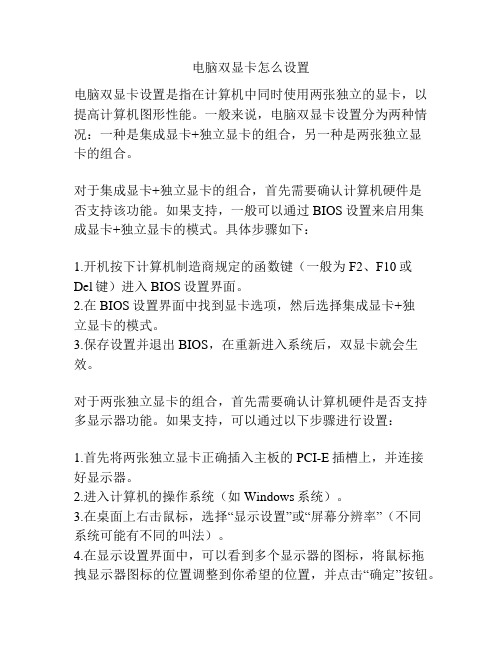
电脑双显卡怎么设置电脑双显卡设置是指在计算机中同时使用两张独立的显卡,以提高计算机图形性能。
一般来说,电脑双显卡设置分为两种情况:一种是集成显卡+独立显卡的组合,另一种是两张独立显卡的组合。
对于集成显卡+独立显卡的组合,首先需要确认计算机硬件是否支持该功能。
如果支持,一般可以通过BIOS设置来启用集成显卡+独立显卡的模式。
具体步骤如下:1.开机按下计算机制造商规定的函数键(一般为F2、F10或Del键)进入BIOS设置界面。
2.在BIOS设置界面中找到显卡选项,然后选择集成显卡+独立显卡的模式。
3.保存设置并退出BIOS,在重新进入系统后,双显卡就会生效。
对于两张独立显卡的组合,首先需要确认计算机硬件是否支持多显示器功能。
如果支持,可以通过以下步骤进行设置:1.首先将两张独立显卡正确插入主板的PCI-E插槽上,并连接好显示器。
2.进入计算机的操作系统(如Windows系统)。
3.在桌面上右击鼠标,选择“显示设置”或“屏幕分辨率”(不同系统可能有不同的叫法)。
4.在显示设置界面中,可以看到多个显示器的图标,将鼠标拖拽显示器图标的位置调整到你希望的位置,并点击“确定”按钮。
5.如果需要扩展桌面,选择“多显示器扩展桌面”模式;如果需要克隆显示,选择“镜像”模式。
6.最后点击应用或确定按钮即可保存设置。
需要注意的是,在双显卡设置中,有些软件可能需要针对具体的显卡进行设置。
例如,一些高性能的游戏可能需要使用独立显卡才能获得最佳的图形效果。
在这种情况下,可以在游戏设置中选择使用哪张显卡。
需要注意的是,对于集成显卡+独立显卡的组合,在某些情况下可能会导致显卡冲突或性能问题。
如果遇到问题,可以尝试更新显卡驱动程序,或者修改BIOS设置中的显卡选项。
总结起来,电脑双显卡的设置涉及到硬件和软件两个方面。
在硬件方面,需要确认计算机是否支持双显卡功能,并正确插入显卡。
在软件方面,则需要通过系统设置或特定软件来进行相关配置。
联想笔记本双显卡机型如何在BIOS里面设置双显卡模式

联想笔记本双显卡机型如何在BIOS里面设置双显卡模式内容摘要:联想笔记本不同型号的电脑,很多双显卡的笔记本,很多人不知道如在BIOS调整显卡模式,联想渠道现在教给大家如何在BI0SS调整显卡显示模式Y400,y480等机型如何调整单显卡显示知识点分析:不同型号的电脑,其BIOS Setup里面设置双显卡模式的界面、操作方式,可能略有不同,但大同小异。
下面列出了几种常见的方式。
如果在下列机型列表中,没有找到需要的机型,请找一个相近的参考操作即可。
操作步骤:目录1、IdeaPad Y480/S300/S400/S405/Z400/Z5002、IdeaPad Y460A/Y560A/V360A/V460A/U460A3、Lenovo B480A/B580A/V480A/V580A/B490A/B590A/V490A/V490U/M490/M495,昭阳K49A/E49A/K4350A,T hinkPad4、IdeaPad Z370/Z470/Z5705、IdeaPad Z475/Z5756、IdeaPad Z380/Z480/Z580/U310/U410,Lenovo G480A/V370A/V470A/V570A开机后,在显示LENOVO画面的时候按F2键(部分机型是F1),进入BIOS setup。
1. IdeaPad Y480/S300/S400/S405/Z400/Z500:依次选择“Configuration”、“Graphic Device”,其中有两个选项:Switchable Graphics表示可切换显卡模式;UMA Graphics表示集显模式。
选择好后,按F10并根据提示保存退出即可。
回到目录2. IdeaPad Y460A/Y560A/V360A/V460A/U460A:依次选择“Configuration”、“Graphic Device”,其中有两个选项:Switchable Graphics表示可切换显卡模式;Discrete Graphics表示独显模式。
联想GA双显卡如何切换
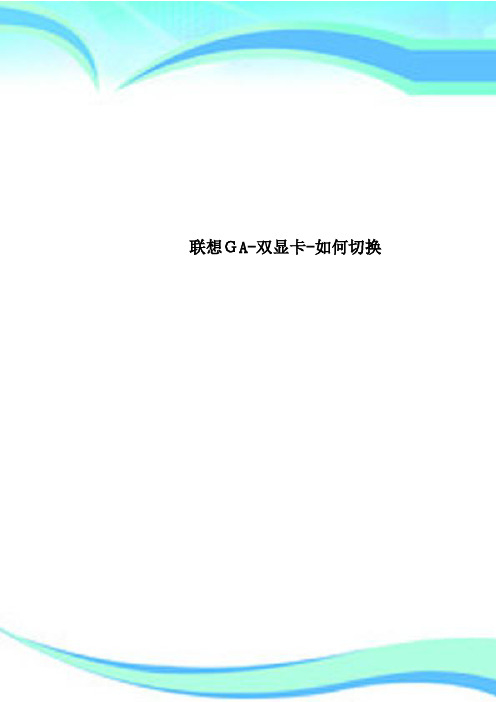
联想GA-双显卡-如何切换
————————————————————————————————作者: ————————————————————————————————日期:
G470 双显卡如何切换
解决方案
方法一、
1、右击桌面,选择配置可交换显示卡
2、打开到配置可交换图形界面,此时可以看到“最近打开的过的应用程序”,如想使用此程序使用高性能
点一下“省电”
更改后显示如下图:
此时代表使用是高性能的独立显卡,如再点击又回到省电模式了。
最后点应用就可以了。
方法二、
1、如果“最近用过的应用程序”里没有要设置的程序,可以使用“其它应用程序”里手动添加来实现。
打开要设置的程序:
2、点击程序快捷方式或是可执行文件
此时默认是未分配,点击选择相应的工作模式。
方法三、
1、当第一次打开程序时,会有相应的提示:(备注,只有部分程序会自动弹出)
2、点击配置后,出现未分配,同样点击选择就可以了。
(注意:此方法仅在Windows 7下适用)。
联想ThinkPadT420W520BIOS双显卡切换设置!

联想ThinkPadT420W520BIOS双显卡切换设置!
开机按F1进入BIOS设置界面,然后进入CONFIG子界面,找到Display这个子项,然后回车进入(这个是设置显示输入和显卡的地方)
里面有三个项目:
Boot Display Device(启动时使用的显示装置)
保持默认Thinkpad LCD就可以,这意味着使用的显示器是笔记本的显示器,而不是VGA接口上安装的显示器。
Graphics Device (可切换显示卡)
OS Detection for Switchable Graphics (是否允许检测操作系统)
Graphics Device(可切换显示卡)里面有三个选项
integrated graphics(集成显卡),Discrete Graphics(独立显卡),Nvidia Optimus(显卡智能切换)
XP系统不支持自动切换,所以只能选集成或者独立显卡
OS Detection for Switchable Graphics (是否允许检测操作系统)
Enabled(开启),Disabled(关闭)
选择[Enabled],下次进入系统BIOS会自动检测到系统,并且开启对应系统的Graphics Device项目选择
选择[Disabied],Graphics Device 项将不会根据系统更改,如果想单独使用独立显卡,应选择此项
设置完成后按F10保存并且退出。
Y470P双显卡安装和切换教程(验证版)

Y470P双显卡安装和切换教程(验证版)建议不要使⽤驱动精灵和驱动⼈⽣更新⼩Y显卡驱动。
两款软件不⽀持双显卡驱动,会造成切换独显失败。
1.在群教程下载独显和集显驱动(联想官⽅的驱动,请⼤家放⼼。
)2.在控制⾯板/程序和功能/⾥依次卸载独显和集显驱动,卸载独显后集显的驱动才会在“安装和功能”中显⽰出来。
(我只卸载独显再装独显就⾏了)3进C:windowssystem32,找到atiesrxx.exe删除(关键步骤,即AMD-ATI显卡外部事件服务⽂件,同理重新安装驱动时会更新这个⽂件,如果不删除原来的⽆法安装新的,会导致部分功能安装失败)建议不要使⽤驱动精灵和驱动⼈⽣更新⼩Y显卡驱动。
两款软件不⽀持双显卡驱动,会造成切换独显失败。
在群教程下载独显和集显驱动(联想官⽅的驱动,请⼤家放⼼。
)在控制⾯板/程序和功能/⾥依次卸载独显和集显驱动,卸载独显后集显的驱动才会在“安装和功能”中显⽰出来。
(我只卸载独显再装独显就⾏了)4.把C:\Program Files⽬录下的AMD、AMD APP、ATI、ATI Technologies的⽂件夹和Common Files⽂件夹⾥的ATI Technologies删除就可以了。
)重启后,进到360安全卫⼠⾥,找到优化加速功能的启动项:启动项⾥的ATI Catalyst Control Center(显卡辅助程序)和应⽤软件服务⾥的AMD-ATI显卡外部事件服务应该都失效了,点击删除没失效说明没删⼲净!(注意:我们可以再到C:windowssystem32,确认atiesrxx.exe是否删除)。
5卸载程序(控制⾯板—程序和功能)⾥卸载AMD显卡驱动(AMD Catalyst Install Manager),选择完全删除,删除后完成后会让我们重启电脑。
6、控制⾯板-程序-打开或关闭windows功能⾥,Microsoft .NET Framework 3.5.1前⾯的框点选(即把它点击⼀下变蓝⾊),⾥⾯的两个⼦项可以不勾选。
- 1、下载文档前请自行甄别文档内容的完整性,平台不提供额外的编辑、内容补充、找答案等附加服务。
- 2、"仅部分预览"的文档,不可在线预览部分如存在完整性等问题,可反馈申请退款(可完整预览的文档不适用该条件!)。
- 3、如文档侵犯您的权益,请联系客服反馈,我们会尽快为您处理(人工客服工作时间:9:00-18:30)。
G470A双显卡切换方法补充在桌面右键点”显示卡属性”,
先择”电源”里的可切换显示卡方式.
此机双显卡有两种切换模式:
第一种是“根据应用程序需要选择图形处里器”,此方法就是知识编号:42313;第二种就是以下的方法“手动或根据电源管理选择图形处理器”;
选择后点“应用”,屏就会出现如下图所示,点“更改”,闪动几下后正常。
此面同样在桌面上再点右键,选择“配置可交换显示卡”
出现如下图:
其中“高性能GPU”单击后表示使用高性的GPU;
“省电GPU”单击后表示可切换省电GPU上,
如选择了“省电GPU”后,桌面右键属性里只有“配置可交换显示卡”,将无法更改切换模式。
注意:显卡设置时,请退出所有和图形相关的应用程序。
如有运行会提示:。
